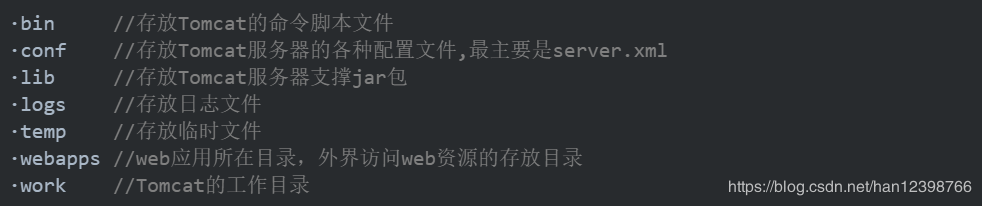[ Linux安装Tomcat8 ]
卸载Tomcat - 先暂停Tomcat
# systemctl stop tomcat # yum remove tomcat
rpm安装的可以用yum remove tomcat移除
安装 Apache Tomcat8 使用华中师范科技大学开源镜像下载
# wget http://mirrors.hust.edu.cn/apache/tomcat/tomcat-8/v8.5.37/bin/apache-tomcat-8.5.37.tar.gz
解压Tomcat,删除安装包 -解压的时候可以设置自己所需要存储的位置
# rm -rf apache-tomcat-8.5.37.tar.gz # tar -vzxf apache-tomcat-8.5.37.tar.gz
移动Tomcat到/usr/local/下-并重命名
# mv apache-tomcat-8.5.37 /usr/local/tomcat
启动Tomcat
# cd /usr/local/tomcat/bin # ./startup.sh
查看Tomcat服务是否启动
# ps -ef|grep tomcat
关闭Tomcat
# cd /usr/local/tomcat/bin # ./shutdown.sh
查看Tomcat版本
# cd /usr/local/tomcat/bin # ./version.sh
server.xml配置
# vim /usr/local/tomcat/conf/server.xml
<Connector executor="tomcatThreadPool" port="8080"
protocol="org.apache.coyote.http11.Http11NioProtocol"
maxThreads="1000" minSpareThreads="100" maxSpareThreads="200"
acceptCount="1000" disableUploadTimeout="true" connectionTimeout="20000"
URIEncoding="UTF-8" enableLookups="false" compression="on"
compressionMinSize="2048"
compressableMimeType="text/html,text/xml,text/javascript,text/css,text/plain,image/gif,image/jpg,image/png" redirectPort="8443" />
设置开机启动
编辑rc.local文件
# vim /etc/rc.d/rc.local
最后一行添加/root/apache-tomcat-8.5.37/bin/startup.sh
/usr/local/tomcat/bin/startup.sh
webapps目录结构
总结
以上所述是小编给大家介绍的Linux安装与卸载Tomcat8的详细图文教程,希望对大家有所帮助,如果大家有任何疑问请给我留言,小编会及时回复大家的。在此也非常感谢大家对网站的支持!
如果你觉得本文对你有帮助,欢迎转载,烦请注明出处,谢谢!
免责声明:本站资源来自互联网收集,仅供用于学习和交流,请遵循相关法律法规,本站一切资源不代表本站立场,如有侵权、后门、不妥请联系本站删除!
P70系列延期,华为新旗舰将在下月发布
3月20日消息,近期博主@数码闲聊站 透露,原定三月份发布的华为新旗舰P70系列延期发布,预计4月份上市。
而博主@定焦数码 爆料,华为的P70系列在定位上已经超过了Mate60,成为了重要的旗舰系列之一。它肩负着重返影像领域顶尖的使命。那么这次P70会带来哪些令人惊艳的创新呢?
根据目前爆料的消息来看,华为P70系列将推出三个版本,其中P70和P70 Pro采用了三角形的摄像头模组设计,而P70 Art则采用了与上一代P60 Art相似的不规则形状设计。这样的外观是否好看见仁见智,但辨识度绝对拉满。
更新日志
- 小骆驼-《草原狼2(蓝光CD)》[原抓WAV+CUE]
- 群星《欢迎来到我身边 电影原声专辑》[320K/MP3][105.02MB]
- 群星《欢迎来到我身边 电影原声专辑》[FLAC/分轨][480.9MB]
- 雷婷《梦里蓝天HQⅡ》 2023头版限量编号低速原抓[WAV+CUE][463M]
- 群星《2024好听新歌42》AI调整音效【WAV分轨】
- 王思雨-《思念陪着鸿雁飞》WAV
- 王思雨《喜马拉雅HQ》头版限量编号[WAV+CUE]
- 李健《无时无刻》[WAV+CUE][590M]
- 陈奕迅《酝酿》[WAV分轨][502M]
- 卓依婷《化蝶》2CD[WAV+CUE][1.1G]
- 群星《吉他王(黑胶CD)》[WAV+CUE]
- 齐秦《穿乐(穿越)》[WAV+CUE]
- 发烧珍品《数位CD音响测试-动向效果(九)》【WAV+CUE】
- 邝美云《邝美云精装歌集》[DSF][1.6G]
- 吕方《爱一回伤一回》[WAV+CUE][454M]